
ຂໍ້ມູນໃດໆທີ່ຜູ້ໃຊ້ລຶບອອກຈາກ iPhone ໂດຍບັງເອີນສາມາດຖືກ ນຳ ກັບມາໃຊ້ໄດ້. ປົກກະຕິແລ້ວການ ສຳ ຮອງຂໍ້ມູນແມ່ນໃຊ້ ສຳ ລັບສິ່ງນີ້, ແຕ່ວ່າໂປແກຼມຂອງບຸກຄົນທີສາມອາດຈະຊ່ວຍໄດ້. ເພື່ອຟື້ນຟູ SMS ໃນບາງກໍລະນີ, ອຸປະກອນພິເສດ ສຳ ລັບການອ່ານຊິມກາດຈະມີປະສິດຕິຜົນ.
ການກູ້ຂໍ້ຄວາມ
ບໍ່ມີພາກສ່ວນໃນ iPhone ຖືກລຶບອອກບໍ່ດົນມານີ້, ເຊິ່ງຊ່ວຍໃຫ້ທ່ານສາມາດຟື້ນຕົວເນື້ອຫາຈາກຖັງຂີ້ເຫຍື້ອ. SMS ສາມາດສົ່ງຄືນໄດ້ໂດຍການ ສຳ ຮອງຫຼືໃຊ້ອຸປະກອນພິເສດແລະຊອບແວ ສຳ ລັບການອ່ານຊິມ.
ກະລຸນາສັງເກດວ່າວິທີການທີ່ມີການກູ້ຂໍ້ມູນຈາກຊິມກາດກໍ່ຖືກ ນຳ ໃຊ້ໃນສູນບໍລິການ. ເພາະສະນັ້ນ, ທຳ ອິດທ່ານຄວນພະຍາຍາມສົ່ງຄືນຂໍ້ຄວາມທີ່ ຈຳ ເປັນກັບຕົວເອງຢູ່ເຮືອນ. ມັນບໍ່ໃຊ້ເວລາຫຼາຍແລະບໍ່ເສຍຄ່າແທ້ໆ.
ອ່ານອີກ:
ກູ້ຄືນບັນທຶກ iPhone
ກູ້ຄືນຂໍ້ມູນທີ່ຖືກລົບອອກ / ວິດີໂອທີ່ຖືກລົບໃນ iPhone
ວິທີທີ່ 1: Enigma Recovery
Enigma Recovery ແມ່ນໂປແກຼມທີ່ມີປະໂຫຍດທີ່ບໍ່ຕ້ອງການອຸປະກອນເພີ່ມເຕີມ ສຳ ລັບການກູ້ຂໍ້ມູນ SMS. ກັບມັນ, ທ່ານຍັງສາມາດຟື້ນຟູລາຍຊື່ຜູ້ຕິດຕໍ່, ບັນທຶກ, ວິດີໂອ, ຮູບ, ການໂທ, ຂໍ້ມູນຈາກຜູ້ສົ່ງຂ່າວສານທັນທີແລະອື່ນໆ. Enigma Recovery ສາມາດທົດແທນ iTunes ດ້ວຍ ໜ້າ ທີ່ຂອງມັນໃນການສ້າງແລະໃຊ້ ສຳ ຮອງ.
ດາວໂຫລດ Enigma Recovery ຈາກເວັບໄຊທ໌ທາງການ
- ດາວໂຫລດ, ຕິດຕັ້ງແລະເປີດ Enigma Recovery ໃນຄອມພິວເຕີຂອງທ່ານ.
- ເຊື່ອມຕໍ່ iPhone ຜ່ານສາຍ USB, ໂດຍໄດ້ເປີດໃຊ້ກ່ອນ ໜ້າ ນີ້ແລ້ວ "ແບບຍົນ". ອ່ານກ່ຽວກັບວິທີເຮັດສິ່ງນີ້ໃນບົດຂຽນຂອງພວກເຮົາໃນ ວິທີທີ່ 2.
- ຢູ່ ໜ້າ ຕ່າງຕໍ່ໄປ, ທ່ານ ຈຳ ເປັນຕ້ອງເລືອກປະເພດຂໍ້ມູນທີ່ໂປແກມຈະສະແກນເອກະສານທີ່ຖືກລົບ. ໝາຍ ເອົາຫ້ອງທີ່ຢູ່ຖັດຈາກ ຂໍ້ຄວາມ ແລະກົດ ເລີ່ມຕົ້ນ Scan.
- ລໍຖ້າການສະແກນ ສຳ ເລັດ. ເມື່ອສ້າງ ສຳ ເລັດ, Enigma Recovery ຈະສະແດງ SMS ທີ່ຖືກລຶບອອກມາເມື່ອບໍ່ດົນມານີ້. ເພື່ອຟື້ນຟູ, ເລືອກຂໍ້ຄວາມທີ່ຕ້ອງການແລະກົດ "ການສົ່ງອອກແລະການຟື້ນຟູ".
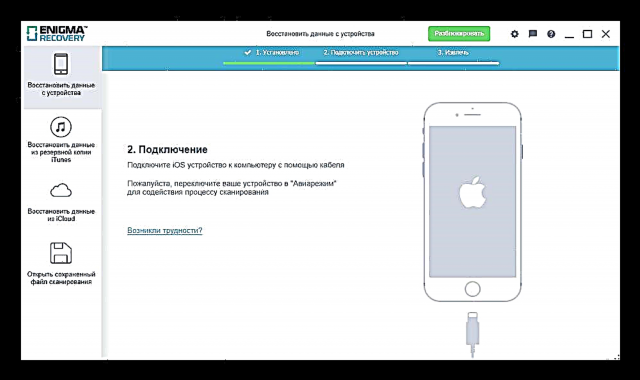
ອ່ານເພິ່ມເຕິມ: ວິທີການປິດ LTE / 3G ໃນ iPhone


ເບິ່ງຕື່ມອີກວ່າ: ຊອບແວກູ້ຂໍ້ມູນ iPhone
ວິທີທີ່ 2: ຊອບແວຂອງພາກສ່ວນທີສາມ
ມັນເປັນມູນຄ່າທີ່ຈະກ່າວເຖິງໂປແກຼມພິເສດທີ່ເຮັດວຽກກັບຂໍ້ມູນໃນແຜ່ນ SIM. ໂດຍປົກກະຕິແລ້ວພວກມັນຖືກ ນຳ ໃຊ້ໂດຍແມ່ບົດໃນສູນບໍລິການ, ແຕ່ຜູ້ໃຊ້ປົກກະຕິສາມາດຄິດໄລ່ພວກມັນໄດ້ງ່າຍ. ເຖິງຢ່າງໃດກໍ່ຕາມ, ສິ່ງນີ້ຈະຕ້ອງມີອຸປະກອນ ສຳ ລັບການອ່ານຊິມກາດ - ເຄື່ອງອ່ານບັດ USB. ທ່ານສາມາດຊື້ມັນໄດ້ທີ່ຮ້ານເອເລັກໂຕຣນິກ.
ເບິ່ງຕື່ມອີກ: ວິທີການໃສ່ຊິມກາດເຂົ້າໄປໃນ iPhone
ຖ້າທ່ານມີຜູ້ອ່ານບັດແລ້ວ, ຫຼັງຈາກນັ້ນດາວໂຫລດແລະຕິດຕັ້ງໂປແກຼມພິເສດເພື່ອເຮັດວຽກກັບມັນ. ພວກເຮົາແນະ ນຳ ໃຫ້ທ່ານ ໝໍ Data Recovery - SIM card. ຂໍ້ບົກຜ່ອງພຽງແຕ່ແມ່ນການຂາດພາສາລັດເຊຍ, ແຕ່ວ່າມັນແຈກຢາຍໂດຍບໍ່ເສຍຄ່າແລະຍັງຊ່ວຍໃຫ້ທ່ານສ້າງ ສຳ ເນົາ ສຳ ຮອງ. ແຕ່ ໜ້າ ທີ່ ສຳ ຄັນຂອງນາງແມ່ນການເຮັດວຽກກັບຊິມກາດ.
ດາວໂຫລດຂໍ້ມູນ Doctor Recovery - ຊິມກາດຈາກເວັບໄຊທ໌ທາງການ
- ດາວໂຫລດ, ຕິດຕັ້ງແລະເປີດໂປແກຼມໃນ PC ຂອງທ່ານ.
- ຖອດຊິມກາດອອກຈາກ iPhone ແລະໃສ່ມັນເຂົ້າໃນເຄື່ອງອ່ານກາດ. ຫຼັງຈາກນັ້ນເຊື່ອມຕໍ່ມັນກັບຄອມພິວເຕີ້.
- ປຸ່ມຍູ້ "ຄົ້ນຫາ" ແລະເລືອກອຸປະກອນທີ່ເຊື່ອມຕໍ່ມາກ່ອນ.
- ຫລັງຈາກສະແກນແລ້ວ, ໜ້າ ຕ່າງ ໃໝ່ ຈະສະແດງຂໍ້ມູນທີ່ຖືກລົບທັງ ໝົດ. ກົດທີ່ທີ່ຕ້ອງການແລ້ວເລືອກ ບັນທຶກ.


ວິທີທີ່ 3: ການ ສຳ ຮອງຂໍ້ມູນ iCloud
ວິທີການນີ້ກ່ຽວຂ້ອງກັບການເຮັດວຽກກັບອຸປະກອນຕົວມັນເອງ, ຜູ້ໃຊ້ບໍ່ຕ້ອງການຄອມພິວເຕີ້. ເພື່ອໃຊ້ມັນ, ໜ້າ ທີ່ຂອງການສ້າງແລະປະຢັດ ສຳ ເນົາ iCloud ອັດຕະໂນມັດຕ້ອງໄດ້ເປີດໃຊ້ກ່ອນ. ນີ້ມັກຈະເກີດຂື້ນມື້ລະຄັ້ງ. ທ່ານສາມາດອ່ານເພີ່ມເຕີມກ່ຽວກັບວິທີການຟື້ນຟູຂໍ້ມູນທີ່ ຈຳ ເປັນໂດຍໃຊ້ iCloud ໂດຍໃຊ້ຮູບພາບຕົວຢ່າງໃນ ວິທີທີ່ 3 ບົດຂຽນຕໍ່ໄປ.
ອ່ານເພີ່ມເຕີມ: ກູ້ຄືນຂໍ້ມູນທີ່ຖືກລົບໃນ iPhone ຜ່ານ iCloud
ວິທີທີ່ 4: ການ ສຳ ຮອງ iTunes
ເພື່ອຟື້ນຟູຂໍ້ຄວາມໂດຍໃຊ້ວິທີນີ້, ຜູ້ໃຊ້ຕ້ອງການສາຍ USB, ຄອມພິວເຕີ້ແລະ iTunes. ໃນກໍລະນີນີ້, ຈຸດການກູ້ຄືນແມ່ນຖືກສ້າງຂື້ນແລະບັນທຶກເມື່ອອຸປະກອນເຊື່ອມຕໍ່ກັບຄອມພິວເຕີ້ແລະຖືກຊິ້ງຂໍ້ມູນກັບໂປແກຼມ. ບາດກ້າວໂດຍຂັ້ນຕອນເພື່ອກູ້ຄືນຂໍ້ມູນຜ່ານ ສຳ ເນົາ iTunes ໂດຍໃຊ້ຮູບພາບຕົວຢ່າງທີ່ຖືກອະທິບາຍໄວ້ ວິທີທີ່ 2 ບົດຂຽນຕໍ່ໄປ. ທ່ານຄວນເຮັດເຊັ່ນດຽວກັນ, ແຕ່ວ່າມີຂໍ້ຄວາມ.
ອ່ານເພີ່ມເຕີມ: ກູ້ຄືນຂໍ້ມູນທີ່ຖືກລົບໃນ iPhone ຜ່ານ iTunes
ທ່ານສາມາດກູ້ຄືນຂໍ້ຄວາມແລະການສົນທະນາທີ່ຖືກລົບລ້າງໂດຍໃຊ້ ສຳ ຮອງທີ່ຖືກສ້າງຂື້ນມາກ່ອນຫລືໃຊ້ຊອບແວຂອງພາກສ່ວນທີສາມ.











